イベントID14および17の修正–Windows10でのTPMコマンドの失敗
Windows 10コンピューターでTPM(Trusted Platform Module)コマンドを実行しようとして、イベントID 14で失敗した場合 および/またはイベントID17 、その後、この投稿はあなたを助けることを目的としています。この投稿では、考えられる原因を特定し、この問題の軽減に役立つ適切な解決策を提供します。
これらのイベントIDエラーのいずれかが発生すると、イベントログに次の完全なエラーメッセージが表示されます。
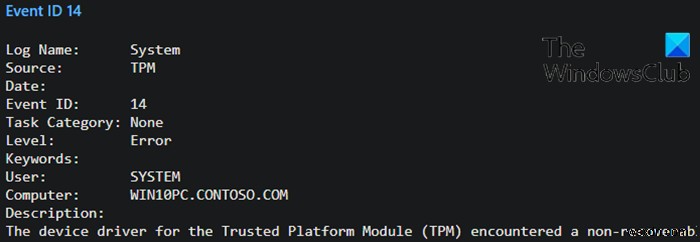
Log Name: System Source: TPM Date: Event ID: 14 Task Category: None Level: Error Keywords: User: SYSTEM Computer: WIN10PC.CONTOSO.COM Description: The device driver for the Trusted Platform Module (TPM) encountered a non-recoverable error in the TPM hardware, which prevents TPM services (such as data encryption) from being used. For further help, please contact the computer manufacturer.
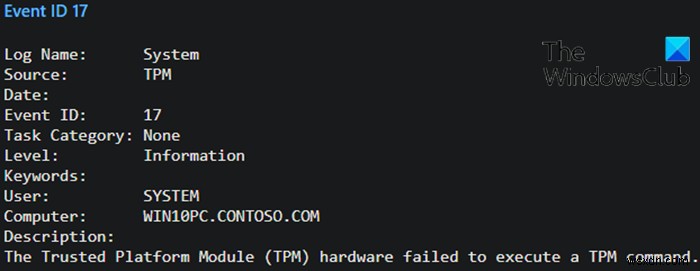
Log Name: System Source: TPM Date: Event ID: 17 Task Category: None Level: Information Keywords: User: SYSTEM Computer: WIN10PC.CONTOSO.COM Description: The Trusted Platform Module (TPM) hardware failed to execute a TPM command.
このイベントID14および17 この問題は、WindowsがTPMデバイスと通信できず、BitLocker、最新の認証、次世代の資格情報などのTPMに依存する機能にTPMデバイスを使用できないというTPMデバイスの問題が原因で発生します。
イベントID14および17、TPMコマンドの失敗
Windows 10の問題でこのエラーが発生した場合は、以下に説明する推奨される回避策を試して、問題を解決できます。
次のアップデートがインストールされていることを確認してください:
- Windowsでの最新のサービススタック更新(SSU)と毎月の累積更新(CU)
- 製造元のサポートWebサイトでBIOSファームウェアまたはTPMデバイスファームウェアの利用可能なアップデート。
問題が解決しない場合は、ハードウェアベンダーまたはデバイスの製造元に連絡して、TPMデバイスを診断してください。
これがお役に立てば幸いです!
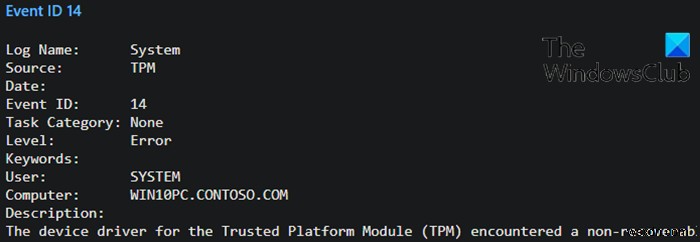
-
Windows 11 の一般的な問題とその解決方法
Windows 11 は、その使いやすさ、機能、およびその他の面で多くの評価を得ていますが、非の打ちどころがないという事実を隠しているわけではありません。ただし、Windows ユーザーおよび熱心なユーザーとして、今後のアップグレードでそのような問題がすべて解決されることを願っています。または、この投稿を読んでいる間に、これらのいくつかが既に解決されている可能性もあります. 一般的な Windows 11 の問題とその解決方法 1. TPM が原因で Windows 11 が実行されない Windows 11 に適した仕様のコンピューターを使用しているにもかかわらず、多くのユーザーは TPM
-
ランダムに表示または非表示になる Windows コマンド プロンプトを修正する
Windows デバイスを使用しているときに、コマンド プロンプト (CMD) 画面がランダムに表示されたり消えたりする場合があります。では、この問題の原因は何でしょうか?問題を解決するためのあなたの計画は何ですか?この問題は通常、システム設定の構成方法が原因で発生します。アプリの破損やシステム ファイルの誤動作が原因である場合があります。この問題に対処するためのいくつかのオプションを見てみましょう。 ランダムに表示および非表示になる Windows コマンド プロンプトを修正する方法 タスク マネージャーで、CMD スタートアップ ステータスを無効にする デバイスの電源を入れたときにこの問
